如何按 google 表格中的值列表进行过滤
您可以使用以下语法按 Google 表格中的值列表过滤数据集:
= FILTER ( A2:C11 , COUNTIF ( E2:E5 , A2:A11 ) )
此特定公式会筛选A2:C11范围内的单元格,以仅返回A2:A11范围内的单元格包含E2:E5范围内的值列表中的值的行。
以下分步示例展示了如何在实践中使用此语法。
第 1 步:输入数据
首先,我们将以下数据集输入到 Google 表格中,其中包含各种篮球运动员的信息:
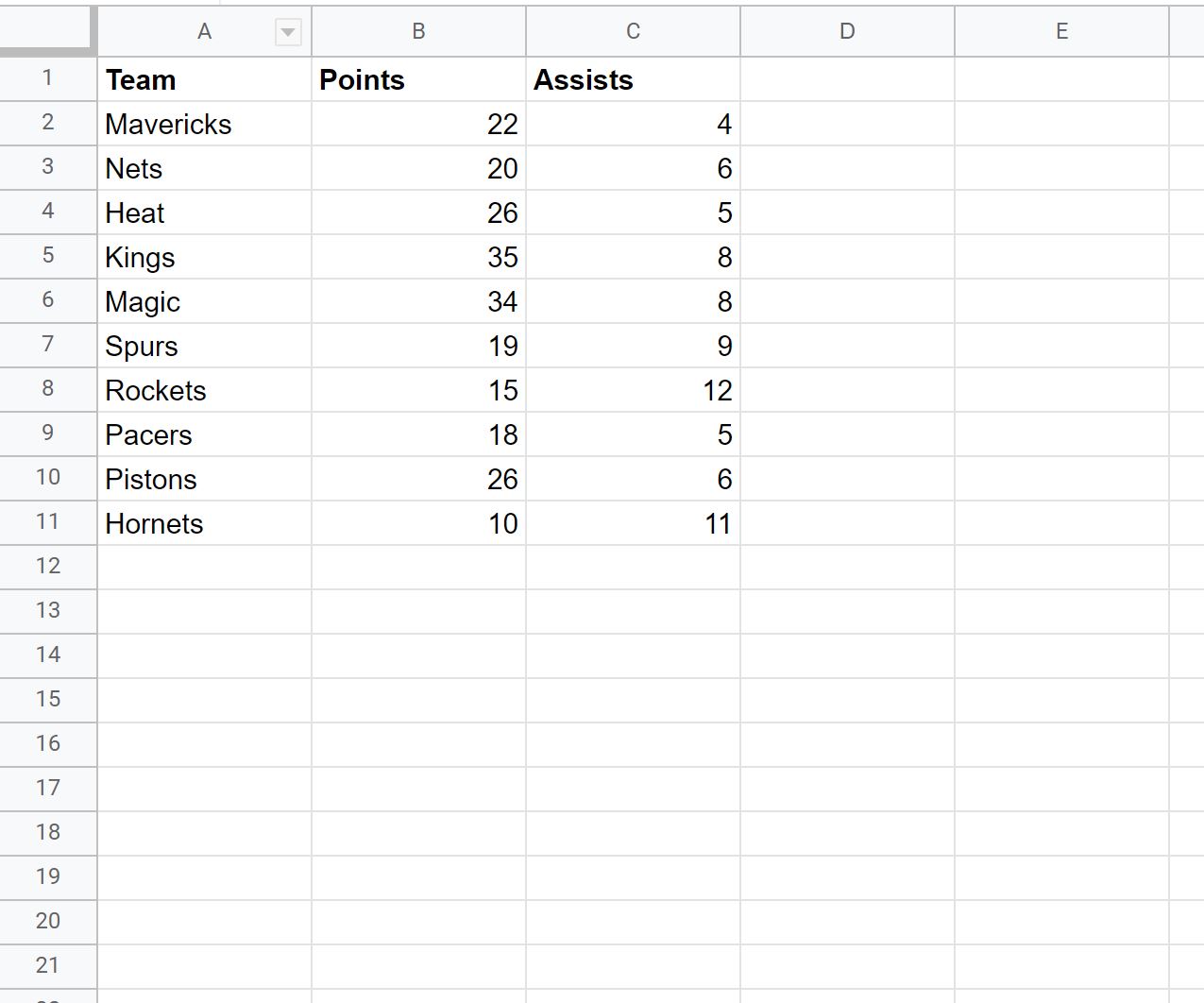
步骤 2:定义值列表
接下来,让我们定义要过滤的团队价值观列表:
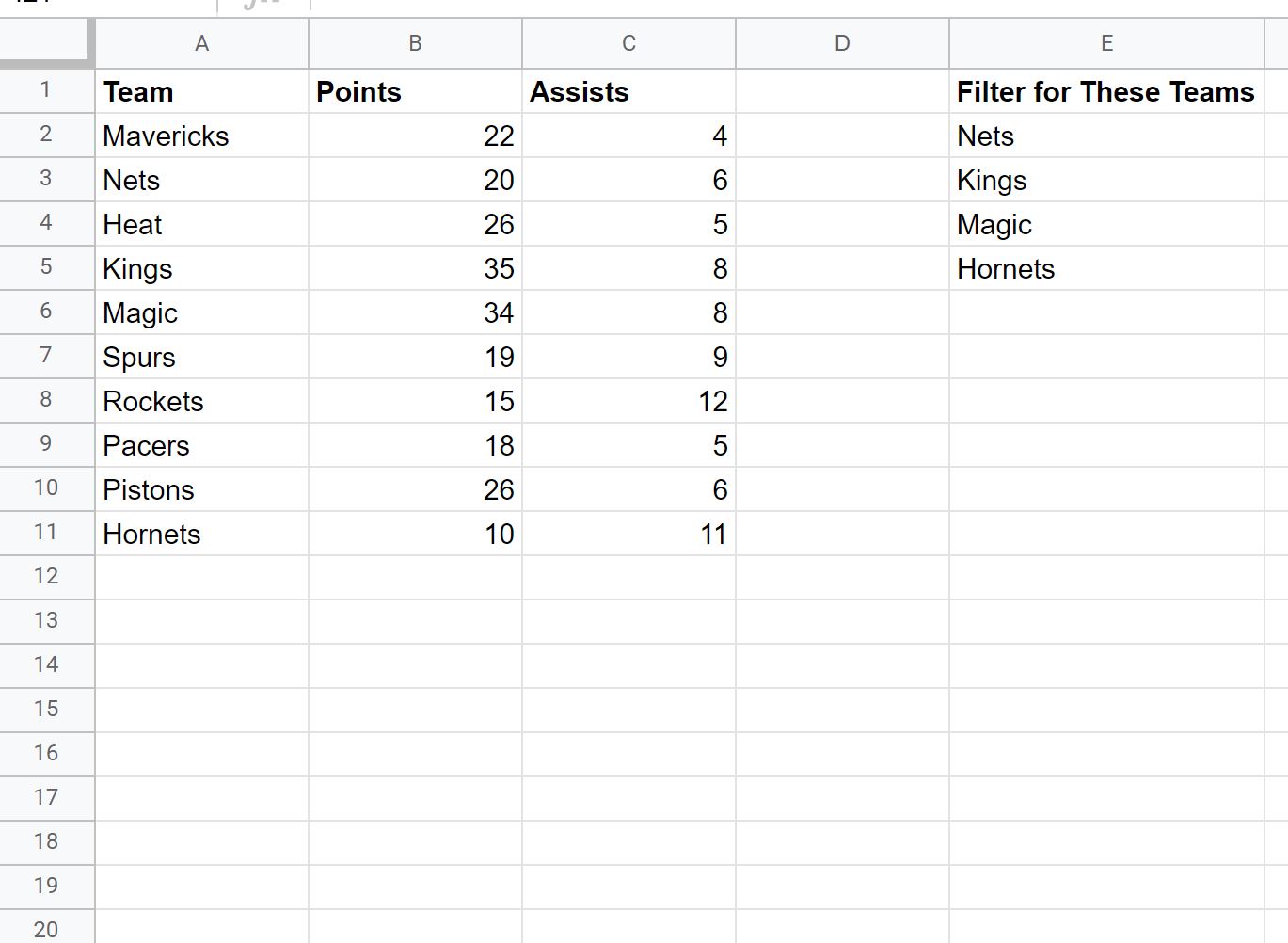
步骤 3:按值列表过滤
接下来,我们在单元格A14中输入以下公式,以根据我们定义的团队列表过滤数据集:
= FILTER ( A2:C11 , COUNTIF ( E2:E5 , A2:A11 ) )
以下屏幕截图显示了如何在实践中使用该公式:
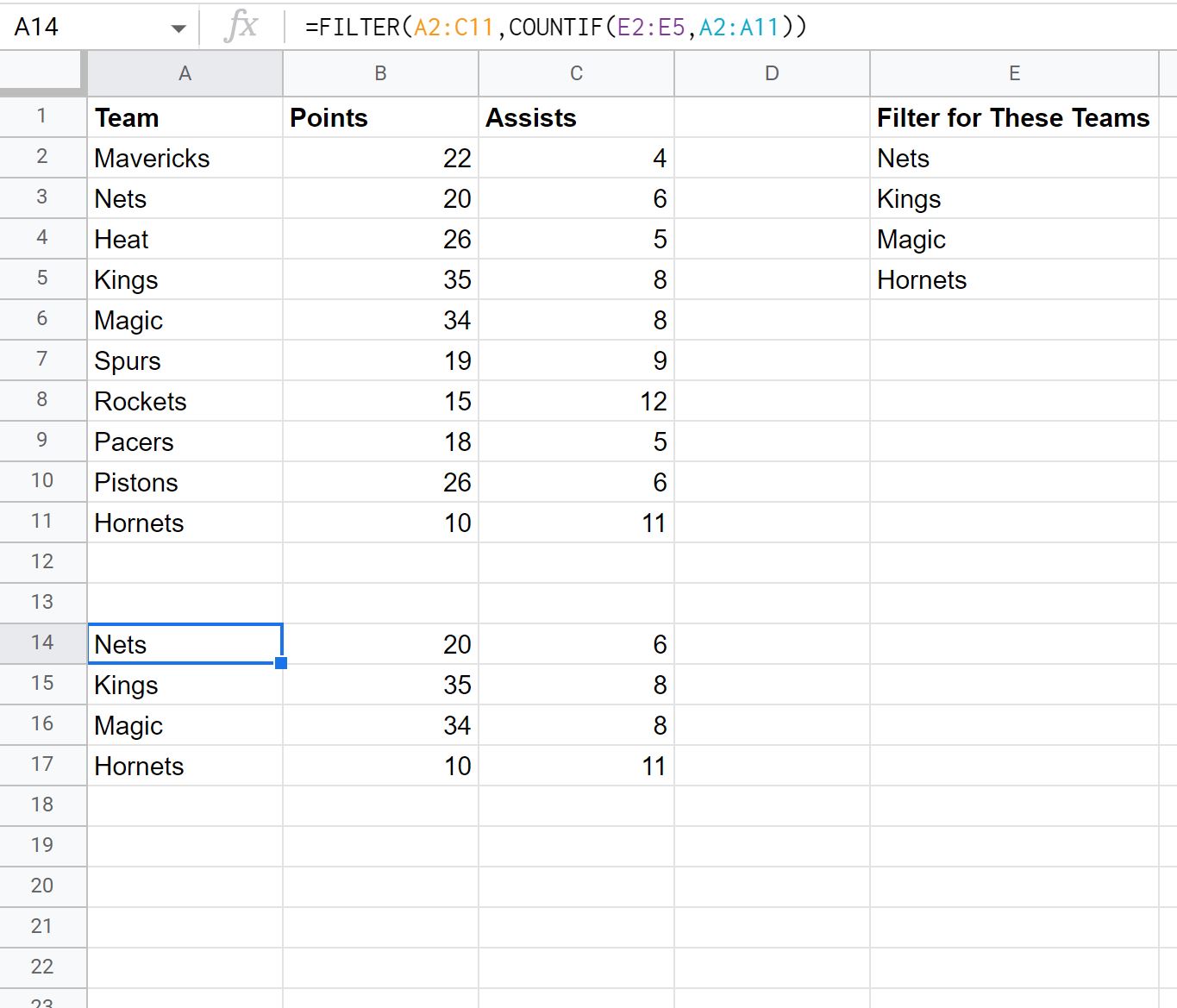
请注意,过滤后的数据集仅包含在A2:C11范围内的原始数据集中的团队名称在E2:E5范围内的名称列表中找到的行。
注意: FILTER函数不区分大小写。这意味着,如果您键入“nets”而不是“Nets”,该函数将始终返回“Team”列中包含“Nets”的行。
其他资源
以下教程介绍了如何在 Google 表格中执行其他常见操作:
如何对 Google 表格中过滤后的行求和
如何在 Google 表格中过滤多列
如何在 Google 表格中对多列使用 SUMIF